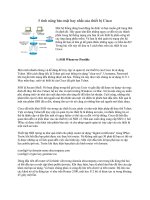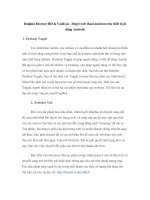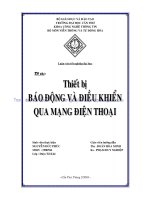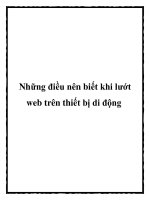Dolphin Browser HD & 5 add-on - Duyệt web thoải mái hơn trên thiết bị di động Android pdf
Bạn đang xem bản rút gọn của tài liệu. Xem và tải ngay bản đầy đủ của tài liệu tại đây (90.79 KB, 3 trang )
Dolphin Browser HD & 5 add-on - Duyệt web thoải mái hơn trên thiết bị di
động Android
1. Desktop Toggle
Các phiên bản mobile của website có ưu điểm tải nhanh hơn nhưng lại thiếu
một số tính năng tương thích, hoặc hạn chế kích thước màn hình khi sử dụng trên
máy tính bảng (tablet). Desktop Toggle sẽ giúp người dùng có thể dễ dàng chuyển
đổi qua lại giữa 2 chế độ Mobile và Desktop, cho phép người dùng có thể truy cập
cả hai phiên bản một cách nhanh và thuận tiện nhất. Sau khi cài đặt Dolphin
Desktop Toggle, bạn sẽ tìm thấy nút Toggle ở menu bên tay phải của trình duyệt.
Menu bên phải mở ra khi bạn trượt cửa sổ trình duyệt sang trái, bấm vào nút
Toggle, người dùng sẽ có thể tải các phiên bản khác của website. Tải tiện ích tại
địa chỉ:
2. Switcher Tab
Đối với mỗi phiên bản mặc định, trình duyệt Dolphin sẽ chuyển sang chế
độ toàn màn hình khi duyệt các trang web, và cung cấp quyền truy cập tạm thời
vào các menu ở hai bên và các tab trên đầu trang bằng cách “swiping” để mở ra.
Tuy nhiên, khi đang ở giữa của một trang web và muốn nhanh chóng chuyển sang
tab khác, bạn phải chuyển tất cả các nút bấm lên để xem các tab được mở, một
thao tác khá mất thời gian. Tiện ích Switcher Tab sẽ giải quyết tình trạng khó xử
này, làm cho việc chuyển đổi giữa các tab trở nên thuận tiện hơn.
Bạn bấm vào nút menu bên tay phải (swipe trình duyệt ở cửa sổ bên trái) và
chuyển sang mở tab bên trái hoặc phải thông qua các nút trên thanh tương ứng.
Các dấu chấm màu xanh lá cây trong mỗi thanh cho thấy số lượng tab đang mở.
Tải tiện ích này tại địa chỉ:
3. Speed Dial
Speed Dial cho phép truy cập tức thời đến một trang web theo ý người dùng
mà không cần phải truy cập vào danh sách bookmark. Đây là một trong các tính
năng thú vị, giúp bạn truy xuất rất nhanh các trang web ưa thích và quen thuộc
bằng cách bấm vào những hình ảnh thu nhỏ (icon) của chúng. Speed Dial sẽ xuất
hiện khi bạn mở một thẻ mới hoặc khi vừa chạy ứng dụng. Ngoài ra, người dùng
có thể truy cập vào menu Speed Dial thông qua thanh công cụ bên tay phải. Tải
tiện ích này tại địa chỉ:
4. Read Later
Đôi khi trong quá trình lướt web, tìm được một trang web có nội dung hấp
dẫn, nhưng vì lý do nào đó chưa thể đọc ngay lập tức, nhờ sự trợ giúp của Read
Later bạn có thể lưu chúng lại và đọc chúng sau, khi có thời gian. Tiện ích cho
phép người dùng đánh dấu những tài liệu văn bản để dành cho lần đọc tiếp theo.
Trong những fi le có hình ảnh, người dùng còn có thể sử dụng Read Later để tách
những bức hình đó ra và đưa lên xem trên màn hình máy tính. Đối với những
người thường xuyên phải đọc tài liệu trên thiết bị di động thì Read Later là một
ứng dụng cực kỳ hữu ích. Sau khi cài đặt add-on, biểu tượng sẽ nằm trên menu
bên phải. Đăng nhập hoặc tạo một tài khoản để bắt đầu lưu các tài liệu và trang
web mà bạn muốn đọc sau này. Bằng cách bấm Click > Save current URL ở góc
dưới bên phải, bạn có thể thêm các tài liệu đang xem vào danh sách. Tải tiện ích
này tại địa chỉ:
5. Tab History
Tiện ích này có thể truy cập thông qua biểu tượng ở phía bên phải, lưu trữ
trong history của mỗi tab, cho phép bạn quay trở lại trang web trước đó. Lưu ý:
thông tin này dựa trên những tab đã sử dụng, do đó lịch sử của các tab tương ứng
sẽ bị mất khi bạn đóng tab đó lại. Tải tiện ích này tại địa chỉ: